| |
|
|
| |
| |
|
図解 Fedora Core 3 のハードディスクインストール
|
| |
このページは FedoraCora3 を、CD-ROMドライブのないミニノートPC ・・・我が愛機Let's note CF-M32 のような・・・ にFedoraCore1を利用してハードディスクインストールしたときの記録です。参考になる方がいらっしゃれば幸いです。
なお、利用するLinuxはFedoraCore1でなくても、GRUBを使用していればOKです。 |
| |
大変参考になったサイト : @IT
http://www.atmarkit.co.jp/flinux/rensai/linuxtips/671instfc3hdd.html |
| |
Frdoraは2からはカーネルが2.6になり、フロッピーに収まらなくなっています。
そのため、フロッピーからのインストールはできす、CD-ROMが前提であり、
サブノートPCにはインストールしづらくなってしまいました。
そこで上記サイトを参考にハードディスクインストールをすることにしました。 |
| |
PCのハードディスクに、あらかじめFedora Core 3のISOイメージとFedora Core 3をインストールするスペースを用意しておく必要があります。
今回はFedora Core 1をFTPインストールする時点で用意したスペースにインストールし、ISOイメージはWindowsとFedoraの共用パーティション内に置きます。 |
| |
まず、以下のサイトからFedora Core 3のISOイメージをダウンロードします。
FC3-i386-disc1.iso, FC3-i386-disc2.iso, FC3-i386-disc3.iso, FC3-i386-disc4.iso
4ファイルで2.4GBほどありますので、気長にダウンロードしましょう。 |
| |
ftpダウンロードサイト (2005.3.1現在 存在しているサイトです)
ftp://ftp.riken.go.jp/pub/Linux/fedora/core/3/i386/iso/
ftp://www.t.ring.gr.jp/archives/linux/fedora/linux/core/3/i386/iso/
ftp://ftp.iij.ad.jp/pub/linux/fedora/core/3/i386/iso/
ftp://ftp.sfc.wide.ad.jp/pub/Linux/Fedora/3/i386/iso/
httpダウンロードサイト
http://ftp.kddilabs.jp/Linux/packages/fedora/core/3/i386/iso/
http://www.t.ring.gr.jp/archives/linux/fedora/linux/core/3/i386/iso/
http://ftp.riken.go.jp/pub/Linux/fedora/core/3/i386/iso/ |
| |
| 今回はWindows上で D:\FC3 にダウンロードしました。 |
| |
さぁそれでは始めましょう。
まず、Fedora Core 1を起動し、rootになります。
共用パーティション(今回はhda9)にある1枚目のISOイメージをマウントします。 |
# mount -t vfat /dev/hda9 /tmp
# mount -o loop /tmp/FC3/FC3-i386-disc1.iso /mnt |
|
| /bootにインストーラ用のディレクトリを作成し、Fedora Core 3のカーネルとインストーライメージをコピーします。 |
# mkdir /boot/install
# cp /mnt/isolinux/vmlinuz /boot/install
# cp /mnt/isolinux/initrd.img /boot/install |
|
| /etc/grub.confにFedora Core 3インストーラ用の記述を追加します。 |
|
|
《viエディタがはじめての方へ》 --簡単な操作手順--
viエディタは起動した時点ではコマンドモードです。
「i」で編集モードに入り、「Esc」でコマンドモードに戻ります。 編集モードで緑の部分を追加し、「Esc」でコマンドモードに戻ったあと、「:wq」で保存して終了します。 |
# grub.conf generated by anaconda
#
# Note that you do not have to rerun grub after making changes to this file
# NOTICE: You have a /boot partition. This means that
# all kernel and initrd paths are relative to /boot/, eg.
# root (hd0,4)
# kernel /vmlinuz-version ro root=/dev/sda7
# initrd /initrd-version.img
#boot=/dev/hda
default=0
timeout=10
splashimage=(hd0,4)/grub/splash.xpm.gz
title Fedora Core 1 (2.4.22-1.2115.nptl)
root (hd0,4)
kernel /vmlinuz-2.4.22-1.2115.nptl ro root=LABEL=/
initrd /initrd-2.4.22-1.2115.nptl.img
title Windows Server 2003
rootnoverify (hd0,0)
chainloader +1
title Fedora Core 3 install
root (hd0,4)
kernel /install/vmlinuz ramdisk_size=8192
initrd /install/initrd.img |
|
「(hd0,4)」は、ハードディスク0(1番目)のパーティション4(hda5)を示しています。
今回の例と異なるケースでは、適宜あわせる必要があります。
ちなみに、「df」コマンドでマウントされているパーティションを表示できます。 |
| |
| grub.confの編集が終わったら、システムを再起動します。 |
|
|
| 「Fedora Core 3 Install」を選択して[Enter]キーを押します。 |
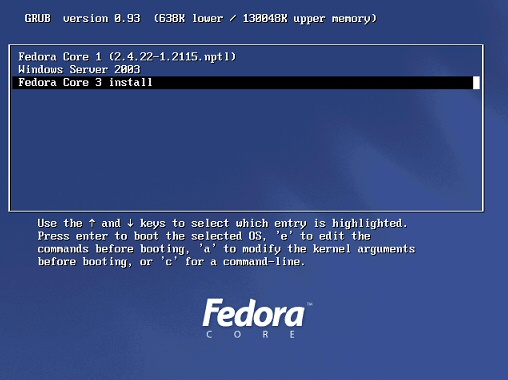 |
| 言語、キーボードを選択したあと、「インストール方法」の選択画面が表示されるので、「ハードドライブ」を選択します。 |
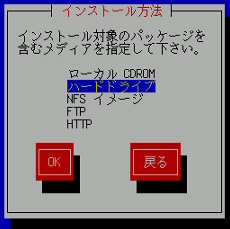 |
パーティションの選択画面では、ISOイメージを保存したパーティションとディレクトリを指定します。今回は「/dev/hda9」を選択し、ディレクトリは「/FC3」と入力します。
なお、図はキャプチャーするためにWMware上で再現したものですのでsda9と表示されています。 |
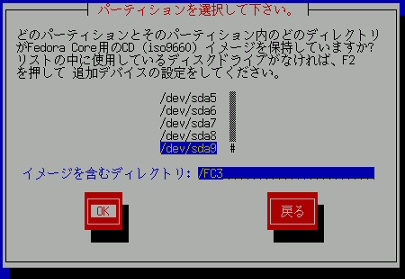 |
| ディスプレイやマウスの検出のあと、「Fedora Coreへようこそ!」と表示されます。 |
 |
| 「OK」を押します。 |
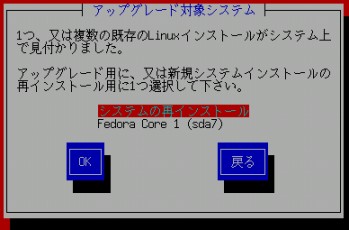 |
| 「アップグレード対象システム」では「システムの再インストール」を選択します。 |
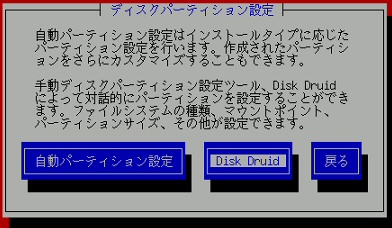 |
| 「インストールの種類」(とりあえずServer)のあと、「ディスクパーティション設定」画面が表示されたら「DiskDruid」を選択します。 |
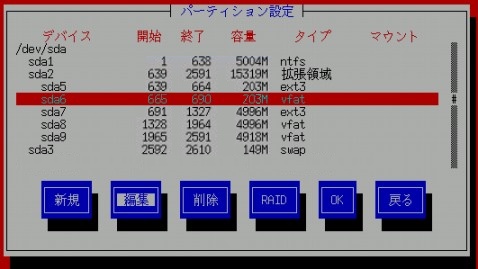 |
| このときのために空けておいたhda6を選択し、「編集」を押します。 |
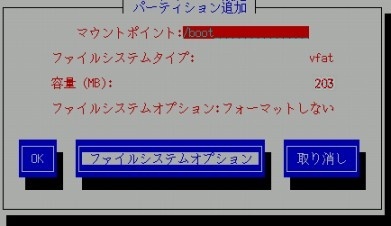 |
| マウントポイントに「/boot」と入力し、「ファイルシステムオプション」を押します。 |
 |
「ファイルシステムタイプ」を選択し、「ext3」を選んで「OK」を押します。
戻った画面でも「OK」を押すとhda6が/bootになります。
同様にhda8にext3で「/」を割り当てます。
なお、swapはFedora Core 1のものをそのまま共用します。 |
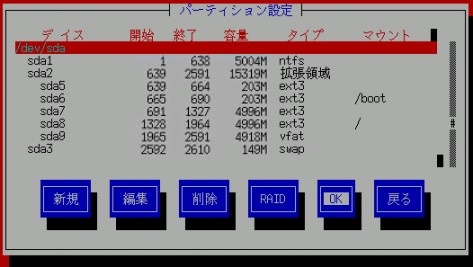 |
| 結果、このような構成になりました。「OK」を押し先へ進みます。 |
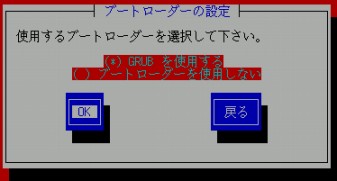 |
| 「OK」を押します。 |
 |
| 「OK」を押します。 |
 |
| 「OK」を押します。 |
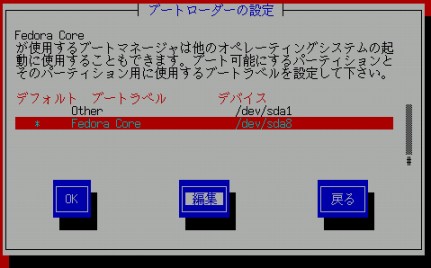 |
| わかりやすい名前に変えます。 |
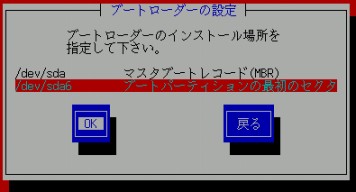 |
「ブートローダーの設定」画面でブートローダーのインストール場所には注意が必要です。ここで「マスターブートレコード」を選択してしまうと、Fedora
Core 1 が起動できなくなってしまいます。必ず「ブートパーティションの最初のセクタ」を選択します。
もし、GUIの設定を引き継いでGUIインストールになっている場合は、「ブートローダーの設定」画面で「高度なブートローダーオプションの設定」をオンにしないと、「ブートローダーをインストールする場所」の画面が出てきませんのでご注意ください。 |
 |
| 「eth0用のネットワークの設定」ではFedora Core 1で設定した内容にあわせておくといいでしょう。 |
 |
| 「その他のネットワークの設定」もFedora Core 1にあわましょう。 |
 |
| 「ホスト名の設定」は変えておくほうが区別がしやすいですが、同じでもいいです。 |
| 「ファイヤーウォール」、「Security Enhanced Linux」はアクティブにしておきます。 |
 |
| 以降、「追加言語」、「タイムゾーン」、「rootパスワード」、「パッケージの選択」、「インストール開始」までの手順はFedora
Core 1と同様です。 |
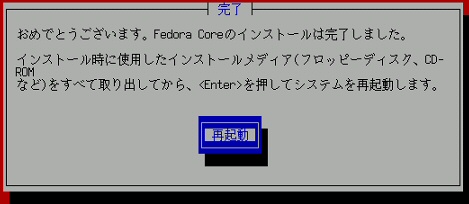 |
| 完了 Enterで再起動します。 |
再起動後、Fedora Core 1を起動します。
rootでログインし、Fedora Core 3の/bootをマウントして見えるようにします。
そしてFedora Core 3のgrub.confの中から、Fedora Core 3の起動に必要な記述をFedora Core 1のgrub.confに書き写します。 |
# mount /dev/hda6 /mnt
# vi /mnt/grub/grub.conf |
title Fedora Core 3 (2.6.9-1.667)
root (hd0,5)
kernel /vmlinuz-2.6.9-1.667 ro root=LABEL=/1
initrd /initrd-2.6.9-1.667.img |
|
上の4行を見つけ、コマンドモードのまま1行目にカーソルを合わせます。
「4yy」と入力すると最下行に「4 lines yanked」と表示され、この4行がコピーされます。
「:q」と入力してviを終了し、今度はFedora Core 1のgrub.confを開きます。 |
# grub.conf generated by anaconda
#
# Note that you do not have to rerun grub after making changes to this file
# NOTICE: You have a /boot partition. This means that
# all kernel and initrd paths are relative to /boot/, eg.
# root (hd0,4)
# kernel /vmlinuz-version ro root=/dev/sda7
# initrd /initrd-version.img
#boot=/dev/hda
default=0
timeout=10
splashimage=(hd0,4)/grub/splash.xpm.gz
title Fedora Core 1 (2.4.22-1.2115.nptl)
root (hd0,4)
kernel /vmlinuz-2.4.22-1.2115.nptl ro root=LABEL=/
initrd /initrd-2.4.22-1.2115.nptl.img
title Windows Server 2003
rootnoverify (hd0,0)
chainloader +1
title Fedora Core 3 install
root (hd0,4)
kernel /install/vmlinuz ramdisk_size=8192
initrd /install/initrd.img |
|
コマンドモードのまま「splashimage=(hd0,4)/grub/splash.xpm.gz」の行にカーソルを合わせ、「p」を入力すると、先ほどコピーした4行が次の行に追加されます。
一方、「title Fedora Core 3 install」以下の4行はもう必要ないので、この行にカーソルを合わせ、「4dd」と入力します。4行が削除され、最終的に次のようになります。 |
# grub.conf generated by anaconda
#
# Note that you do not have to rerun grub after making changes to this file
# NOTICE: You have a /boot partition. This means that
# all kernel and initrd paths are relative to /boot/, eg.
# root (hd0,4)
# kernel /vmlinuz-version ro root=/dev/sda7
# initrd /initrd-version.img
#boot=/dev/hda
default=0
timeout=10
splashimage=(hd0,4)/grub/splash.xpm.gz
title Fedora Core 3 (2.6.9-1.667)
root (hd0,5)
kernel /vmlinuz-2.6.9-1.667 ro root=LABEL=/1
initrd /initrd-2.6.9-1.667.img
title Fedora Core 1 (2.4.22-1.2115.nptl)
root (hd0,4)
kernel /vmlinuz-2.4.22-1.2115.nptl ro root=LABEL=/
initrd /initrd-2.4.22-1.2115.nptl.img
title Windows Server 2003
rootnoverify (hd0,0)
chainloader +1 |
|
| 間違いなければ「:wq」と入力すると保存して終了します。 |
以上で設定は完了です。
再起動してGRUBからそれぞれが起動するか確認してみましょう。 |
|
|
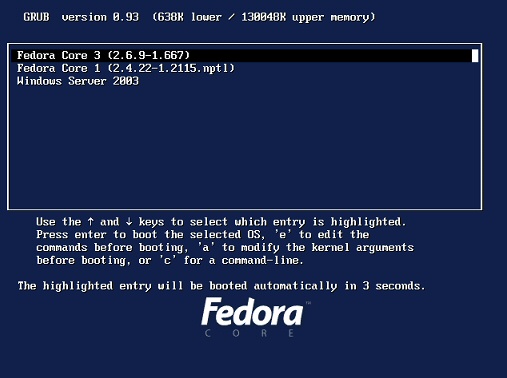 |
| お疲れ様でした。 |
| |
|
|
| |